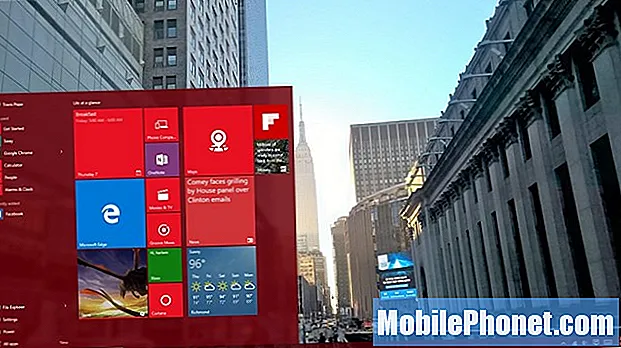
Contenu
- Le menu Démarrer de Windows 10 ne s’ouvre pas: essayez de redémarrer
- Le menu Démarrer de Windows 10 ne s’ouvre pas: recherchez les mises à jour
- Le menu Démarrer de Windows 10 ne s’ouvre pas: outil de dépannage du menu Démarrer
- Le menu Démarrer de Windows 10 ne s’ouvre pas: création d’un autre compte
- Le menu Démarrer de Windows 10 ne s’ouvre pas: essayez de réinitialiser
Microsoft a passé ce qui ressemble à une vie à essayer de faire le bon menu Démarrer. Dans Windows 7, le menu Démarrer était solide; il fournissait des liens profonds vers des fichiers que vous utilisiez couramment, avait un utilitaire de recherche et était très convivial pour la souris. Avec Windows 10, Microsoft a de nouveau introduit une version du menu Démarrer qui était conviviale pour la souris, mais il y a une torsion. Les utilisateurs de Windows 10 peuvent également transformer ce menu Démarrer en un écran de démarrage géant avec des vignettes dynamiques et des liens profonds vers leurs applications Windows Store préférées. Il y a un problème qui ne cesse de faire son apparition avec Windows 10, malgré les mises à jour récentes. Le menu Démarrer de Windows 10 ne s’ouvrira pas pour certaines personnes.
Parfois, le menu Démarrer qui ne s'ouvre pas est temporaire. Après quelques instants, Windows 10 se rattrape et résout tout problème qui se produit en arrière-plan. D'autres fois, le menu Démarrer de Windows 10 ne s'ouvrira pas pendant des jours, des semaines ou de façon permanente. Lorsque cela se produit, votre appareil Windows 10 devient essentiellement un presse-papier.

Si le menu Démarrer de Windows 10 ne s’ouvre pas pour vous, il est temps de procéder au dépannage. Heureusement, un mélange de conseils de Microsoft lui-même et d'astuces d'autres utilisateurs qui ont eu le problème devrait résoudre votre problème.
Le menu Démarrer de Windows 10 ne s’ouvre pas: essayez de redémarrer
La première chose que vous devez faire chaque fois que vous rencontrez un problème avec les PC Windows 10 est d'enregistrer votre travail et de redémarrer votre ordinateur. Bien sûr, il est difficile de redémarrer votre PC lorsque vous ne parvenez pas à afficher le menu Démarrer en premier lieu
Maintenez le Bouton marche sur votre appareil pour le forcer à s'arrêter complètement. Appuyez ensuite à nouveau sur le bouton d'alimentation.
Cette astuce est particulièrement utile lorsque vous êtes confronté à un problème temporaire du menu Démarrer, par exemple, votre démarrage a simplement échoué à se charger, mais a toujours été chargé correctement dans le passé. Notez que certains appareils ont différentes combinaisons de boutons pour l'arrêt forcé.
Le menu Démarrer de Windows 10 ne s’ouvre pas: recherchez les mises à jour

Il est possible que Microsoft ait déjà résolu le problème empêchant l'ouverture de votre menu Démarrer, mais vous n'avez pas encore obtenu la mise à jour nécessaire.
Si vous pensez que cela est possible, appuyez sur Clé Windows sur votre clavier et le Touche R en même temps. Tapez maintenant dans le champ de texte, ms-paramètres. Cliquer sur D'accord.
Sélectionner Mises à jour et sécurité, puis cliquez sur le Vérifier les mises à jour dans l'écran Mises à jour Windows. S'il y a des mises à jour en attente, elles seront téléchargées. Vous devrez peut-être redémarrer votre appareil après avoir laissé les mises à jour s'exécuter.
Le menu Démarrer de Windows 10 ne s’ouvre pas: outil de dépannage du menu Démarrer

De nombreuses personnes confrontées au problème Start se présentent même aujourd'hui. Et ce malgré le lancement de Windows 10 il y a presque un an. Microsoft est cependant conscient du problème. La société a mis à jour Windows 10 pour corriger ce qu'elle peut. Au cas où les mises à jour ne résoudraient pas le problème, la société a également introduit l'outil de dépannage du menu Démarrer.
Téléchargez l'outil de dépannage depuis le site Web d'assistance de Microsoft avec votre navigateur Web, puis clic-droit dessus dans votre dossier Téléchargements et sélectionnez Ouvert. L'outil comprend des correctifs logiciels pour éviter le problème du menu Démarrer. Notez que cet outil devrait également résoudre tous les problèmes que vous rencontrez lors de l’ouverture de l’assistant personnel Cortana de Microsoft.
Le menu Démarrer de Windows 10 ne s’ouvre pas: création d’un autre compte

Juste au cas où le problème que vous rencontrez avec votre menu Démarrer est lié à votre compte spécifique, essayez de créer un compte local que vous pouvez utiliser sur le même PC. Cela vous permettra de voir s'il s'agit d'un problème avec Windows ou quelque chose de spécifique à votre compte.
Vous pouvez créer de nouveaux comptes dans le Paramètres app dans l'écran Comptes. Clique sur le Menus Famille et autres option. Si cela réussit, vous voudrez peut-être envisager de transformer ce deuxième compte local en votre compte principal en y déplaçant vos fichiers et en le configurant avec votre compte Microsoft. Pendant le processus de création de compte, assurez-vous de cliquer sur le texte qui dit: "Je ne dispose pas des informations de connexion de cette personne."
Le menu Démarrer de Windows 10 ne s’ouvre pas: essayez de réinitialiser
Si tout le reste échoue, Microsoft dit qu'il est temps de réinitialiser l'installation de Windows 10 et de recommencer.

Vous pouvez le faire dans le Mises à jour et sécurité zone. L'option est dans le Récupération menu. Avant de faire cela, assurez-vous que vous avez sauvegardé toutes les photos, vidéos, images et tout ce que vous souhaitez conserver de votre compte. Ceci est juste une précaution; si vous disposez de suffisamment d'espace libre, Windows 10 vous demandera si vous souhaitez tout supprimer lors de l'installation ou conserver vos fichiers. Notez que l'option Conserver vos fichiers ne ramène pas les programmes de bureau installés, comme iTunes. Vous devrez réinstaller tout ce qui n'est pas disponible dans le Windows Store par vous-même.


